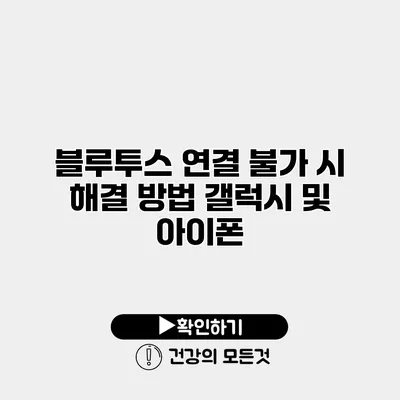간혹 블루투스 연결이 원활하지 않아 곤란한 경우가 있죠. 특히 갤럭시와 아이폰 같은 스마트폰에서는 경과가 더 심각하게 나타날 수 있어요. 일상 속 블루투스 기기는 스마트폰과 이어폰, 스피커 등 다양한 디바이스와 연결되어 사용되기 때문에, 원활한 연결이 필수적이에요. 블루투스 연결이 불가할 때는 즉시 문제 해결 방법을 알아두는 것이 중요해요.
✅ 쉐보레 트레일블레이저의 블루투스 설정 방법을 지금 알아보세요!
블루투스 연결의 원리
블루투스는 가까운 거리에서 무선으로 데이터를 전송하는 기술이에요. 주로 스마트폰, 태블릿, 컴퓨터, 이어폰, 스피커와 같은 기기 간의 연결에 사용되며, 일반적으로 10미터 이내에서 사용이 가능해요. 블루투스는 연결 간의 안정성과 전송 속도가 좋기 때문에 많은 사람들이 선호하고 있답니다.
✅ 블루투스 연결 문제를 빠르게 해결하는 방법을 알아보세요.
갤럭시에서 블루투스 연결 불가 시 해결 방법
블루투스 활성화 여부 확인하기
- 설정 메뉴 접근: 갤럭시의 ‘설정’으로 가서 ‘블루투스’를 선택해 주세요.
- 블루투스 상태 확인: 블루투스 기능이 활성화되어 있는지 확인해 주세요. 비활성 상태라면 버튼을 눌러 활성화해 주세요.
기기 재부팅하기
스마트폰이 때때로 소프트웨어 문제로 인해 블루투스 연결에 문제가 발생할 수 있어요. 이럴 땐 재부팅을 통해 해결할 수 있어요.
- 전원 버튼 길게 누르기: 전원 버튼을 길게 눌러 전원 옵션이 나타나면 ‘재부팅’을 선택해 주세요.
- 부팅 완료 후 확인: 핸드폰이 재부팅 된 후 블루투스 연결이 가능한지 확인해 주세요.
Bluetooth 캐시 및 데이터 삭제하기
블루투스 연결에 문제가 있을 때는 캐시 데이터 삭제가 효과적일 수 있어요.
- 설정 메뉴로 이동: ‘설정’ -> ‘애플리케이션’을 선택해 주세요.
- 시스템 애플리케이션 보이기: 우측 상단의 ‘더보기’ 버튼을 눌러 ‘시스템 애플리케이션 보이기’를 선택해 주세요.
- 블루투스 클릭: ‘Bluetooth’를 찾아 클릭 후 ‘저장공간’을 선택해 주세요.
- 캐시 및 데이터 삭제: ‘캐시 삭제’와 ‘데이터 삭제’를 각각 눌러주세요.
기기와의 연결 확인
블루투스 연결을 원활하려면 연결하고자 하는 디바이스가 켜져 있어야 해요. 또한, 동시에 연결할 수 있는 기기 수에 제한이 있으니, 다른 기기와의 연결이 끊어져 있는지 확인해 주세요.
✅ 블루투스 연결 문제를 간단히 해결하는 방법을 확인해 보세요.
아이폰에서 블루투스 연결 불가 시 해결 방법
블루투스 활성화 확인
아이폰에서도 마찬가지로 블루투스가 활성화 되어 있는지를 먼저 확인해야 해요.
- 설정으로 이동: ‘설정’ -> ‘Bluetooth’를 선택해 주세요.
- Bluetooth 활성화 여부 확인: ‘Bluetooth’가 활성화 되어 있으면 ‘켜짐’ 상태인데, 만약 꺼져있다면 스위치를 눌러 켜주세요.
기기 재부팅하기
갤럭시와 마찬가지로, 아이폰도 재부팅은 간단한 해결책이에요.
- 아이폰 전원 끄기: 전원 버튼과 볼륨 버튼을 동시에 눌러주세요.
- 전원 끄기 선택: 화면에 나타나는 슬라이더를 끌어 내리면 아이폰이 꺼질 거예요.
- 부팅 후 확인: 부팅을 완료한 후 블루투스 연결을 확인해 주세요.
네트워크 설정 초기화
이 방법은 블루투스뿐만 아니라 Wi-Fi와 모바일 데이터에도 적용되는 방법이에요.
- 설정 메뉴로 이동: ‘설정’ -> ‘일반’ -> ‘전송 또는 초기화 iPhone’을 선택해 주세요.
- 네트워크 설정 초기화 선택: ‘네트워크 설정 초기화’를 선택해서 초기화를 진행해 주세요.
이 과정은 네트워크 설정만 초기화할 뿐 본체의 데이터에는 영향을 미치지 않아요.
✅ 공공근로 파견직에서 성과를 극대화하는 비결을 알아보세요.
추가적인 팁
- 거리 확인: 블루투스 기기는 거리와 장애물의 영향을 많이 받으니, 최대한 가까이 두는 것이 좋아요.
- 기기 소프트웨어 업데이트: 갤럭시와 아이폰 모두 소프트웨어 업데이트된 상태인지 확인해 보세요. 새로운 업데이트에는 버그 수정이 포함되어 있을 수 있어요.
- 동시에 연결하지 않기: 여러 기기를 동시에 블루투스에 연결하면 충돌이 발생할 수 있으므로, 필요 없는 기기는 접속을 해제해 주세요.
| 해결 방법 | 갤럭시 | 아이폰 |
|---|---|---|
| 블루투스 활성화 확인 | 설정 -> 블루투스에서 확인 | 설정 -> Bluetooth에서 확인 |
| 기기 재부팅 | 전원 버튼 길게 눌러 재부팅 | 전원 및 볼륨 버튼 동시에 눌러 재부팅 |
| 캐시 및 데이터 삭제 | 설정 -> 애플리케이션에서 블루투스 선택 후 삭제 | 네트워크 설정 초기화 |
| 거리 확인 | 기기와 가까이 두기 | 기기를 최대한 가까이 두기 |
결론
블루투스 연결 불가 문제는 다양한 원인으로 발생할 수 있지만, 여러 방법으로 쉽게 해결할 수 있는 부분이 많아요. 갤럭시와 아이폰 모두 기본적인 조작만으로도 많은 문제를 해결할 수 있답니다.
블루투스 연결이 원활하지 않거나 문제가 발생하면 위의 방법들을 차근차근 시도해 보세요. 여러분의 경험이 더 쾌적해질 수 있습니다! 다시 말해, 무선 기기를 사용하면서 소소한 문제로 스트레스를 받지 않도록 하는 것이 중요합니다.
이 글이 유익했다면 주변 친구들과 공유해보세요. 문제 해결의 짜증을 덜 수 있을 거예요!
자주 묻는 질문 Q&A
Q1: 블루투스 연결이 되지 않을 때 가장 먼저 확인해야 할 것은 무엇인가요?
A1: 블루투스 설정 메뉴에서 기능이 활성화되어 있는지 확인해야 합니다.
Q2: 갤럭시에서 블루투스 문제가 발생했을 때 어떻게 해결할 수 있나요?
A2: 기기를 재부팅하거나 블루투스 캐시 및 데이터를 삭제하는 방법이 효과적입니다.
Q3: 아이폰에서 블루투스 연결 문제를 해결하는 방법은 무엇인가요?
A3: 블루투스 활성화 여부를 확인하고, 기기를 재부팅하거나 네트워크 설정을 초기화할 수 있습니다.